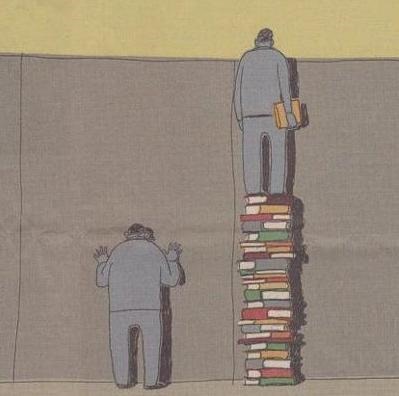티스토리 뷰
반응형
인터넷 플랫폼에서는 설문조사 양식을 제공하고 있습니다. 대표적으로 구글에서 제공하는 구글 설문조사가 있고 오늘 소개드릴 네이버 설문조사 서비스입니다. 혹시 구글 설문조사가 폼이 궁금하신 분들은 아래에서 확인해주세요
구글 설문지 만들기 방법↓↓↓↓↓↓↓↓↓↓↓↓
구글 설문지 만들기방법
무언가의 자료를 얻거나, 필요할 때 통계자료를 보기 마련입니다. 자료에는 여러 사람들의 생각과 응답으로 뒷받침 자료가 만들어져 있습니다. 여러 사람의 생각과 답변을 받기 위해 간편하게
inroomscholar.tistory.com
설문조사는 여러 사람의 의견을 확인할 때 효율적인 방법인데요 시대가 변한 만큼 인터넷을 이용하면 더 효과적으로 사용이 가능합니다. 네이버에서 제공하는 네이버 폼은 구글 설문지중 손에 더 편한 것으로 사용하시길 추천드립니다.
[네이버 폼 설문조사 만들기]
1. [네이버 오피스]에서 진행할 수 있습니다. https://office.naver.com/
[네이버: 로그인]
안전한 로그인을 위해 주소창의 URL과 자물쇠 마크를 확인하세요!
nid.naver.com
2. 화면에 서 [폼]이라는 항목을 찾을 수 있습니다.

3. 기본형 태인 [서술평 설문]을 클릭해주세요

4. 다양한 탬플릿을 > 화살표를 이용하여 마음에 드는 탬플릿을 찾으신 후 아래쪽에 있는 [이 탬플릿 사용]을 클릭해주세요

5. 기본적인 설문지 내용이 적혀있습니다. 원하는 질문을 추가하기 위해서는 화면에 보이는 [항목 추가]를 이용하여 원하는 질문지를 추가할 수 있습니다.
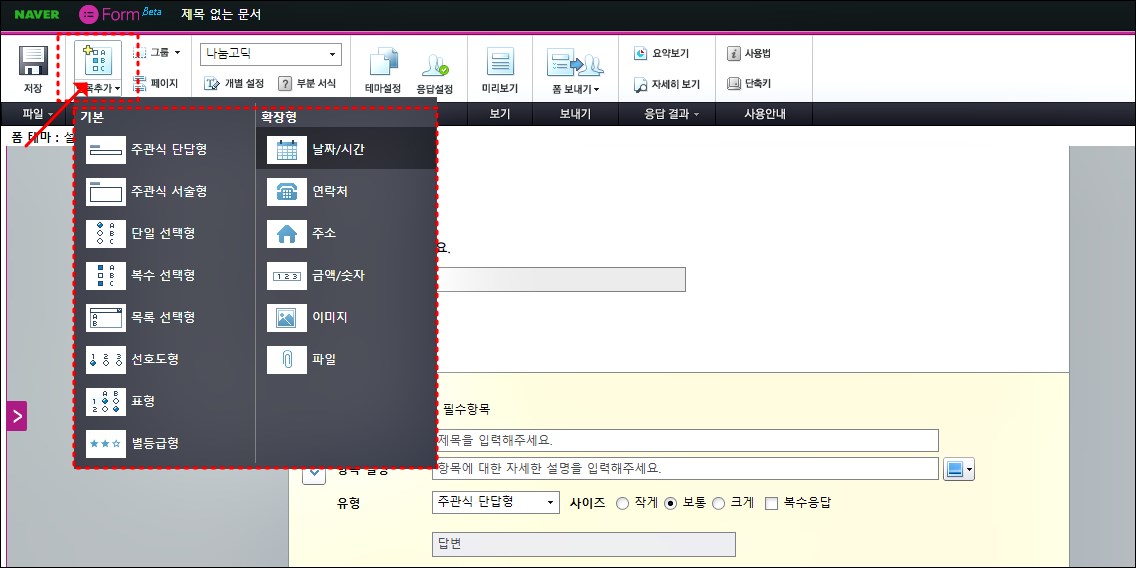
6. 질문지를 보면 [항목 추가]에서 보던 유형들이 보이면서 예시와 같이 상세 설명이 같이 나와있습니다. 질문의 유형은 원하는 유형으로 변경이 가능합니다.

[네이버 폼 설문조사 공유하기]
원하는 설문지를 작성 완료하였다면 질문지를 사람들에게 나누어주는 방법이 필요합니다.
1. 메인 메뉴 항목에서 [폼 보내기]라는 항목을 보시면 다양한 방법으로 폼을 보낼 수 있습니다. 공유하기, 메일로 보내기, 웹페이지에 삽입. 저는 메일로 보내기로 공유해보겠습니다.

2. 메일로 보내기로 진행할 시 자동으로 [네이버 MY BOX]에 파일이 저장하라고 창이 등장합니다. 파일을 저장 후 진행하겠습니다.

3. 메일 주소를 입력하고 메일을 확인해보면 아래와 같이 설문지가 도착한 것을 확인할 수 있습니다. [응답하기]를 클릭해주세요

[네이버 폼 설문조사 응답 결과 확인]
메일로 공유했던 설문지들의 결과를 확인해 볼 수 있습니다.
1. 메인 메뉴에서 [요약 보기]를 통해 응답의 결과를 확인할 수 있습니다.

2. 아래와 같은 화면으로 결과가 요약돼서 나타나게 됩니다. 각각 질문마다 답변을 확인할 수 있으며 왼쪽에 표를 통해 한번에 확일할 수도 있습니다.

3. 응답 결과의 양이 많다면 [셀로 보내기]를 이용하여 결과를 엑셀에서 효과적으로 확인이 가능합니다.

※ 엑셀로 보이는 화면

구글 폼과 기능은 크게 차이 나지 않지만 익숙한 툴을 이용하여 사용하시길 추천드립니다.
폐가전 무료수거 (PC, 모바일)
집에서 사용하는 소형, 대형가전제품들을 버려야 할 경우가 있습니다. 폐가전을 버려야 할 때 못쓰는 걸 버리는데 비용까지 부담해야 한다고 생각하면 그 비용이 아까우실 텐데요 오늘은 폐가
inroomscholar.tistory.com
노인 인권 교육 대상자, 사이버 수강 방법(모바일)
출산율의 감소와 노년층 인구가 증가로 노인 관련 시설과 기관도 증가하고 있습니다. 노인 관련 시설을 운영하거나 직업으로 활동하기 위해서는 법정 의무교육을 수료해야 합니다. KOIH 인권 교
inroomscholar.tistory.com
반응형
댓글